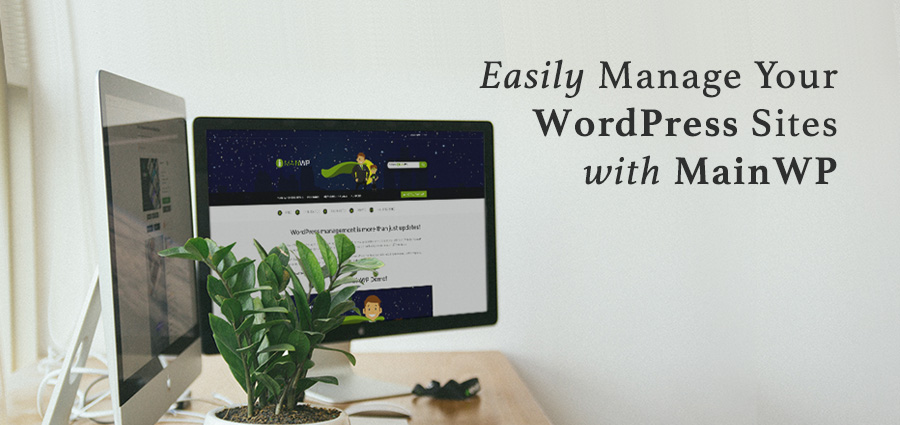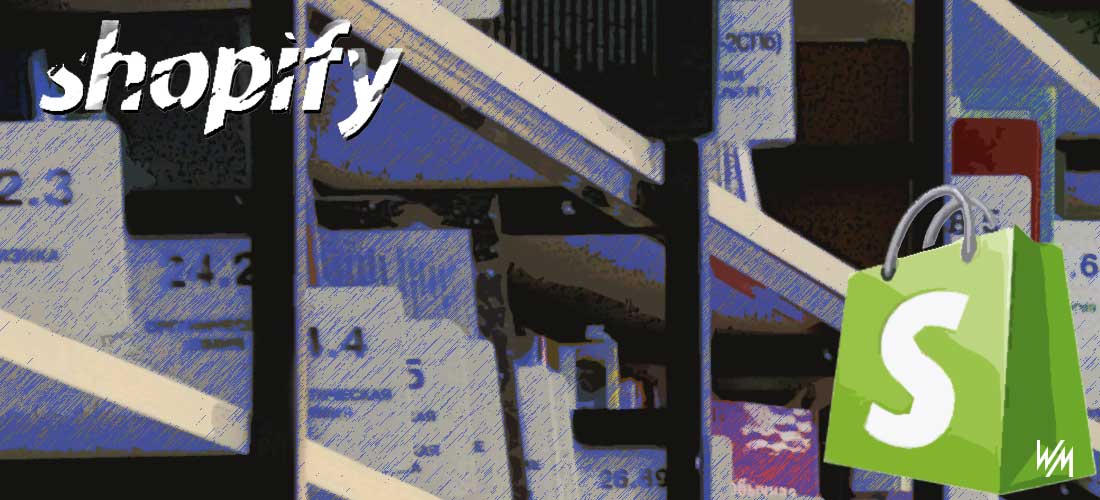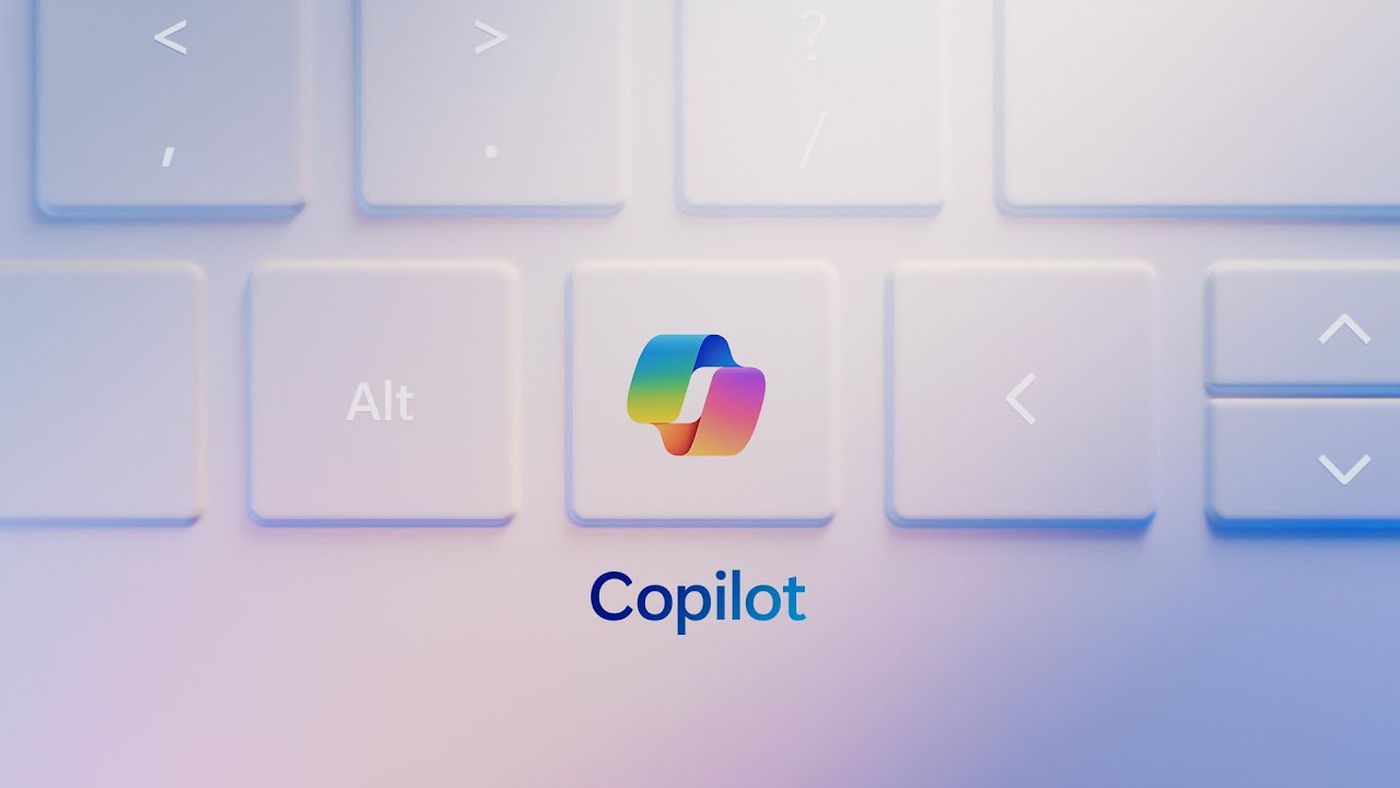La gestión de varios sitios web de WordPress puede convertirse rápidamente en un completo dolor de cabeza. Con actualizaciones frecuentes de complementos y temas, administración de publicaciones, páginas y usuarios, así como copias de seguridad para ejecutar, aparentemente puede pasar más tiempo manteniendo sitios que haciendo cualquier otra cosa.
Sin embargo, con MainWP, puede manejar todas sus tareas de mantenimiento de WordPress desde una ubicación central. Un inicio de sesión, un panel de control y todos sus sitios pueden mantenerse actualizados y respaldados con un mínimo de molestias. La administración de varios sitios de WordPress se puede hacer en solo unos minutos, lo que le permite volver a concentrarse en su negocio y sus clientes.
Este artículo primero le presentará MainWP. Luego, veremos cómo funciona y cómo puede comenzar a administrar varios sitios.
Cómo funciona MainWP
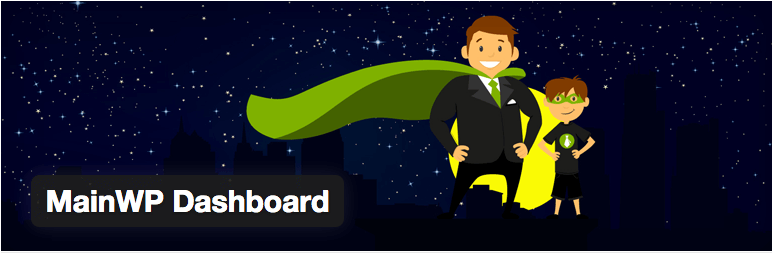
MainWP es un complemento de administración de WordPress totalmente gratuito, de código abierto y autohospedado. Con más de 7,000 instalaciones activas y una calificación de satisfacción de 4.9 estrellas, claramente se ha hecho un lugar en el campo de la administración de sitios web de WordPress.
MainWP es una suite de administración de WordPress que proporciona un panel central autohospedado para administrar múltiples sitios web de WordPress. Más allá de la simple actualización de complementos y temas, MainWP le permite administrar publicaciones y páginas, controlar usuarios, programar copias de seguridad automatizadas, monitorear el tiempo de actividad del sitio web y mucho más.
Los sitios web de WordPress ilimitados se pueden administrar desde una ubicación central, incluso cuando están alojados en diferentes servidores web. El panel de MainWP es autohospedado, por lo que toda la información importante sobre sus sitios web permanece bajo su control. No hay que preocuparse por qué información se recopila y almacena y cómo se puede utilizar.
MainWP proporciona mucha funcionalidad en el complemento básico, luego lo lleva aún más lejos con extensiones pagas que brindan funciones adicionales para copias de seguridad, marketing, SEO, etc. Si bien hay algunas extensiones gratuitas, todas las extensiones premium están disponibles bajo un plan de membresía. que comienza en $ 29.99 por mes.
Instalación y configuración de MainWP
El primer paso es, por supuesto, descargar e instalar el complemento del panel de MainWP. Se recomienda encarecidamente que instale el panel en una instalación limpia de WordPress, ya que esto ayudará a eliminar cualquier conflicto de complementos. La mayoría de las quejas sobre este complemento se deben a conflictos con otros complementos instalados antes de MainWP.
La instalación de este complemento es muy similar a la instalación de cualquier otro complemento de WordPress. Dentro de su administración de WordPress, vaya a Complementos> Agregar nuevo y busque ‘MainWP’. Instale y active y estará listo para comenzar. También puede instalar el complemento del tablero en una computadora local usando algo como DesktopServer.
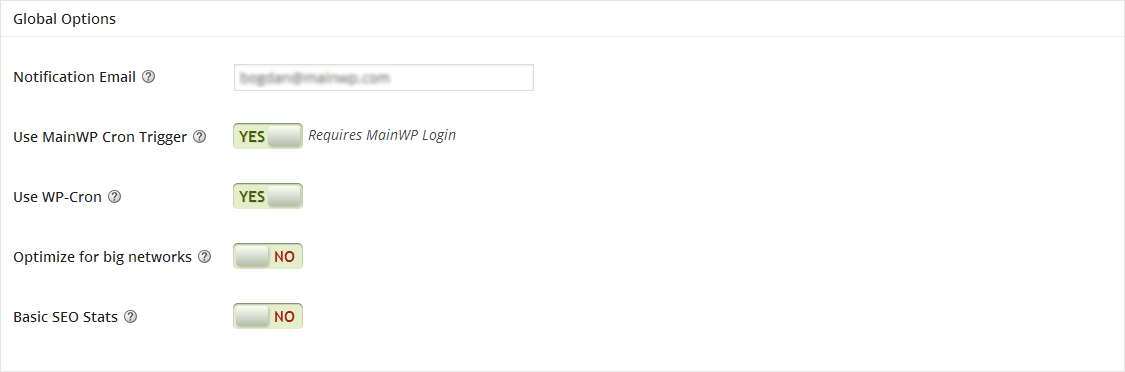
Después de la instalación, hay algunos Configuración general que puede configurar para personalizar la forma en que MainWP trabaja para usted.
- Opciones globales: Configure el correo electrónico de notificación, cron para trabajos programados, almacenamiento en caché y datos básicos de SEO de Google.
- Opciones de actualización: Agrupe las actualizaciones disponibles por sitio o por complemento o tema, requiera que existan copias de seguridad recientes antes de actualizar y configure la actualización automática de complementos, temas y actualizaciones de WordPress confiables.
- Opciones de devolución de datos: Limite la cantidad de publicaciones y comentarios que se devuelven al panel desde sitios secundarios.
- Opciones de respaldo: Configure la cantidad de copias de seguridad almacenadas, el formato de las copias de seguridad y las notificaciones de copias de seguridad.
Agregar sitios a MainWP
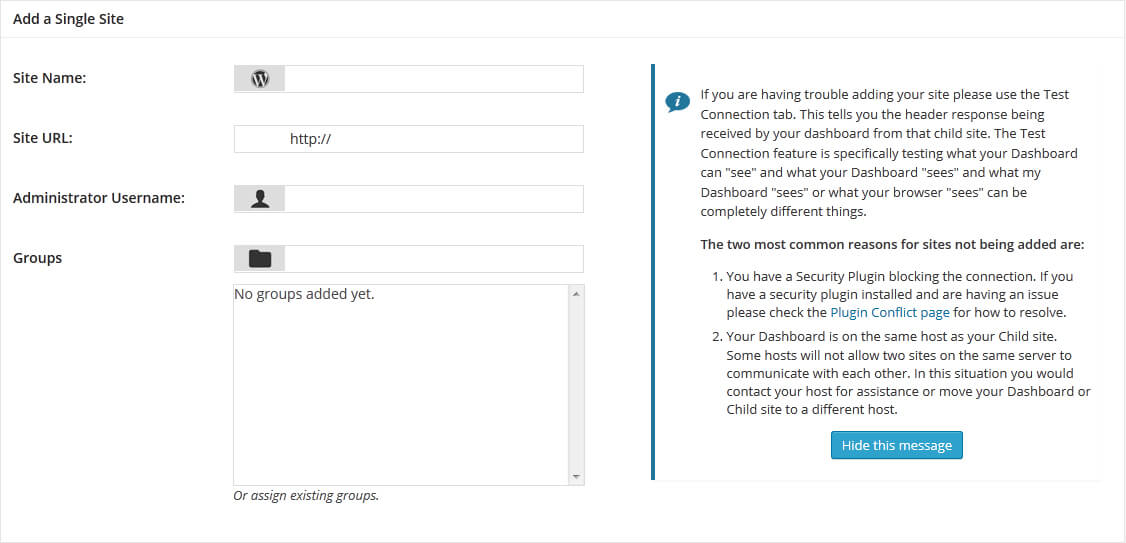
MainWP funciona al tener un complemento para niños instalado en cada sitio que desea administrar a través del panel de control. Así es como el panel de MainWP se conecta a sus sitios, incluso a través de servidores web.
La instalación del complemento secundario es un asunto sencillo. En la administración de WordPress de un sitio que desea administrar, vaya a Complementos> Agregar nuevo y busque MainWP. Instale el complemento MainWP Child y actívelo.
Cada sitio secundario debe agregarse manualmente a su panel de MainWP. Haga clic en el Agregar nuevo sitio en el panel de control e ingrese el nombre del sitio, la URL, el nombre de usuario del administrador en ese sitio y el nombre del grupo. La agrupación de sitios secundarios es muy útil para organizar sus sitios secundarios; por ejemplo, separando sus sitios personales de los sitios de sus clientes.
Si tiene problemas de seguridad, puede agregar una identificación de seguridad única a la configuración de los sitios de su hijo. Esto proporciona protección adicional al requerir que el código único generado coincida cuando el sitio se agrega al panel de MainWP. Si tiene esto habilitado en cualquiera de sus sitios secundarios, deberá copiar el código e ingresarlo en el Agregar nuevo sitio pantalla. También puede ingresar el nombre de usuario y la contraseña si el sitio secundario tiene autenticación HTTP básica que impide el acceso.
Una vez que haya ingresado toda la información necesaria, puede hacer clic en el Agregar nuevo sitio botón en la parte inferior para completar el proceso. Puede agregar tantos sitios secundarios a MainWP como necesite, no hay límites.
Administrar varios sitios

Una vez que haya agregado sus sitios secundarios al panel de MainWP, puede comenzar a administrar sus sitios. Si bien puede visitar cada sitio individualmente en el panel de MainWP, para obtener ahorros en tiempo real, vaya a MainWP> Sitios. los Administrar La pestaña mostrará una lista de todos los sitios que ha agregado (20 por página).
los Sitios La pantalla muestra el estado actual de cada sitio (en línea, fuera de línea, actualizaciones disponibles, etc.), los grupos que ha asignado, la fecha y hora de la última sincronización, y más. Además, puede acceder al panel de control del sitio individual e incluso al administrador de WordPress desde esta pantalla.
Muy a menudo ni siquiera necesitará visitar el Sitios pantalla, como el página de inicio del panel de MainWP tiene un muy útil Ahora widget que muestra todas las actualizaciones disponibles (temas, complementos y núcleo) y le permite actualizar individualmente o todas a la vez.
Para una funcionalidad adicional, es posible que haya comprado una membresía de MainWP para obtener acceso a las extensiones pagas. La instalación de extensiones se puede realizar ingresando la información de inicio de sesión de las extensiones de MainWP en MainWP> Extensiones y haciendo clic en el Instalar extensiones compradas botón.
Algunas de las extensiones más útiles incluyen
- Informes de clientes (Premium): Proporciona un motor de informes totalmente personalizable para crear informes sobre actualizaciones y copias de seguridad para enviar a sus clientes.
- WordPress SEO (Premium): Se integra con Yoast SEO en todos sus sitios secundarios.
- Sucuri (gratis): Integra Sucuri’s SiteCheck herramienta para escanear sitios secundarios en busca de malware.
La gestión de varios sitios web de WordPress no tiene por qué ser difícil y llevar mucho tiempo si utiliza un administrador de WordPress como MainWP. Reunir todos sus sitios de WordPress en una interfaz de panel le ahorrará una enorme cantidad de tiempo.
Siguiendo los pasos descritos anteriormente, puede disputar todos sus sitios de WordPress y agilizar su mantenimiento. Puede comenzar hoy y terminar de actualizar todos sus sitios en minutos.
¿Tiene actualmente varios sitios web de WordPress para administrar? Nos encantaría conocer su experiencia con ellos, especialmente si le ha dado una oportunidad a MainWP. Si tiene alguna pregunta o sugerencia o si cree que omitimos algo, ¡háganoslo saber en la sección de comentarios a continuación!